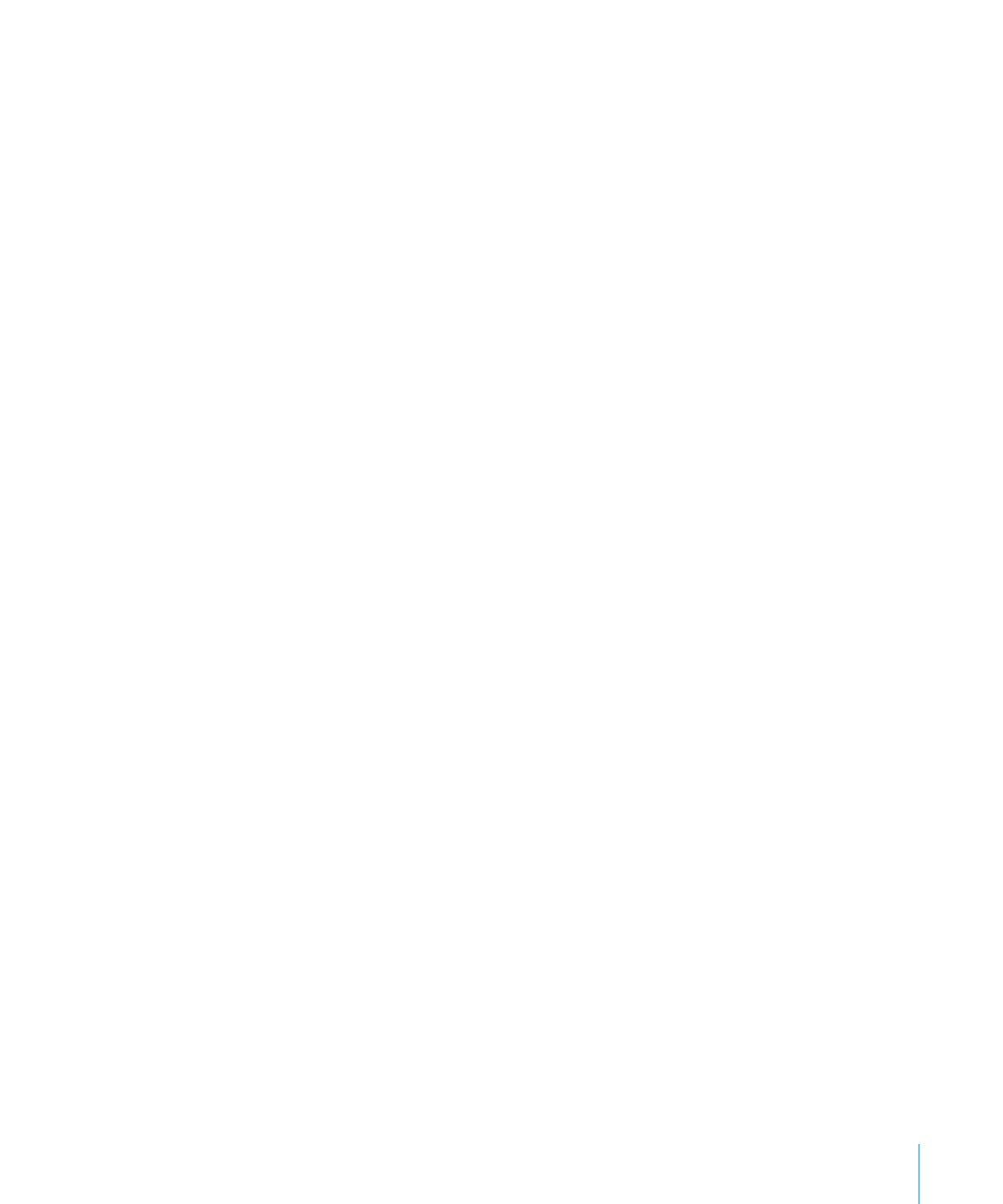
Definere tabeller, der kan genbruges
Du kan føje dine egne tabeller til menuen med prædefinerede tabeller, som vises
når du klikker på Tabeller på værktøjslinjen eller vælger Indsæt > Tabel. Tabeller, der
kan genbruges, har det tabelformat og den struktur, du vælger, og kan have indhold
(overskriftstekst, formler osv.).
Du definerer en tabel, der kan genbruges, på følgende måde:
1
Vælg en tabel.
2
Definer et tabelformat til tabellen.
Tabelformatet bestemmer formateringen af rammer, baggrund og tekst i tabelcellerne.
En måde at bestemme tabelformatet på er at følge instruktionerne i “Redigere
attributter til tabelformat” på side 117 og “Kopiere og indsætte tabelformater” på
side 118.
Du kan også anvende den tilpassede tabelstruktur og indholdet i den tabel, der skal
genbruges, men give den tabellens originale standardformat i stedet for dit eget. Trin 7
beskriver, hvordan du bruger den mulighed.
3
Definer tabellens struktur.
Hvis du vil ændre størrelse på tabellen, skal du se “Ændre størrelse på en tabel” på
side 51 og “Ændre størrelse på tabelrækker og -kolonner” på side 65.
Hvis du vil definere kolonner og rækker, skal du se “Arbejde med rækker og kolonner i
tabeller” på side 58.
Du kan læse om, hvordan du opdeler eller fletter tabelceller, i “Opdele tabelceller” på
side 88 eller “Flette tabelceller” på side 87.
4
Tilføj og formater indhold, som du vil genbruge. Se “Anbringe indhold i tabelceller” på
side 79 for at få instruktioner. Formler, som du tilføjer, må kun henvise til celler i den
tabel, du definerer.
5
Vælg Format > Avanceret > Kopier tabel.
6
Skriv et navn til tabellen.
7
Vælg "Brug standardformat fra dokument", hvis tabellen skal formateres vha. det
standardtabelformat, der er valgt, når tabellen føjes til regnearket. Ellers bruges det
tabelformat, du definerede i trin 2.
8
Klik på OK.
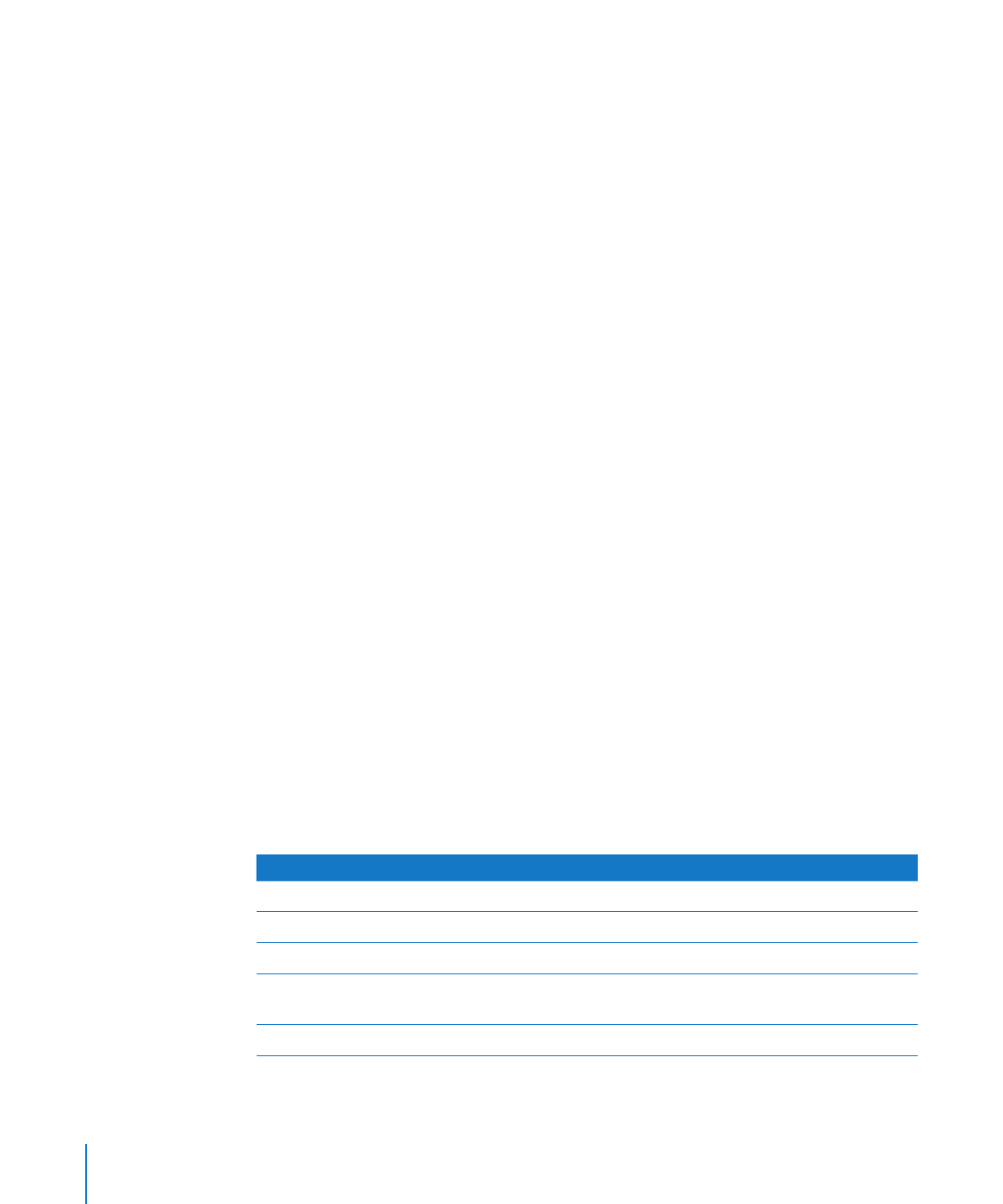
Nu kan du føje en kopi af tabellen, der kan genbruges, til det aktuelle regneark ved
at vælge den på menuen med prædefinerede tabeller, som vises, når du klikker på
Tabeller på værktøjslinjen eller vælger Indsæt > Tabel.
Du flytter rundt på, omdøber eller sletter tabeller på menuen ved at vælge Format >
Avanceret > Administrer tabeller. Dobbeltklik på et navn for at ændre navnet på en
prædefineret tabel. Vælg en tabel, og klik på knappen pil op eller pil ned for at flytte
den op og ned på listen over tabeller. Klik på knappen Slet (–) for at fjerne en tabel.
Klik på OK, når du er færdig.
Tabel- og menuændringerne gælder kun for det aktuelle regneark. Hvis ændringerne i
den tabel og de menuer, der skal genbruges, skal være tilgængelige i andre regneark,
skal du arkivere regnearket som en skabelon vha. instruktionerne i “Arkivere en speciel
skabelon” på side 252.